Το Apple Watch και η ικανότητά του να χρησιμοποιεί διαφορετικές επιπλοκές μπορεί πραγματικά να σας παρέχει όλες τις πληροφορίες που χρειάζεστε με μια ματιά. Αυτό περιλαμβάνει τη δυνατότητα ελέγχου του καιρού, χωρίς να ανοίξετε μια εφαρμογή στο ρολόι ή στο iPhone σας. Αλλά αν το Apple Watch Weather δεν ενημερώνεται, δεν είστε εντελώς άτυχοι, καθώς υπάρχουν μερικές διαφορετικές συμβουλές αντιμετώπισης προβλημάτων που μπορείτε να δοκιμάσετε.
Περιεχόμενα
- Σχετική ανάγνωση
- Ενεργοποίηση πρόσβασης δεδομένων κινητής τηλεφωνίας
- Επανεκκινήστε το iPhone και το Apple Watch
- Ενεργοποίηση Πρόσβασης τοποθεσίας
- Ανανέωση εφαρμογής παρασκηνίου
- Απεγκατάσταση και επανεγκατάσταση εφαρμογών
-
Ελέγξτε για ενημέρωση λογισμικού
- Σχετικές αναρτήσεις:
Σχετική ανάγνωση
- Τα πρώτα πράγματα που πρέπει να κάνετε με το Apple Watch Series 7
- Συμβουλές και κόλπα Apple Watch Series 7
- Το Apple Watch δεν λειτουργεί; Αντιμετωπίστε τα προβλήματά σας σήμερα
- Πώς να φωτίσετε την οθόνη του Apple Watch
- Πώς να συνδέσετε το Apple Watch στο Fitbit
Ενεργοποίηση πρόσβασης δεδομένων κινητής τηλεφωνίας
Εκτός κι αν έχετε Apple Watch με δυνατότητα κινητής τηλεφωνίας, το πρώτο πράγμα που θα θέλετε να κάνετε είναι να βεβαιωθείτε ότι το ρολόι έχει πρόσβαση στα δεδομένα του iPhone σας. Δείτε πώς μπορείτε να ενεργοποιήσετε την πρόσβαση σε δεδομένα κινητής τηλεφωνίας εάν το Apple Watch Weather δεν ενημερώνεται.
- Ανοιξε το Ρυθμίσεις εφαρμογή στο iPhone σας.
- Κάντε κύλιση προς τα κάτω και πατήστε Καιρός.
- Πατήστε την εναλλαγή δίπλα στο Δεδομένα κινητής τηλεφωνίας για να ενεργοποιήσετε την πρόσβαση.
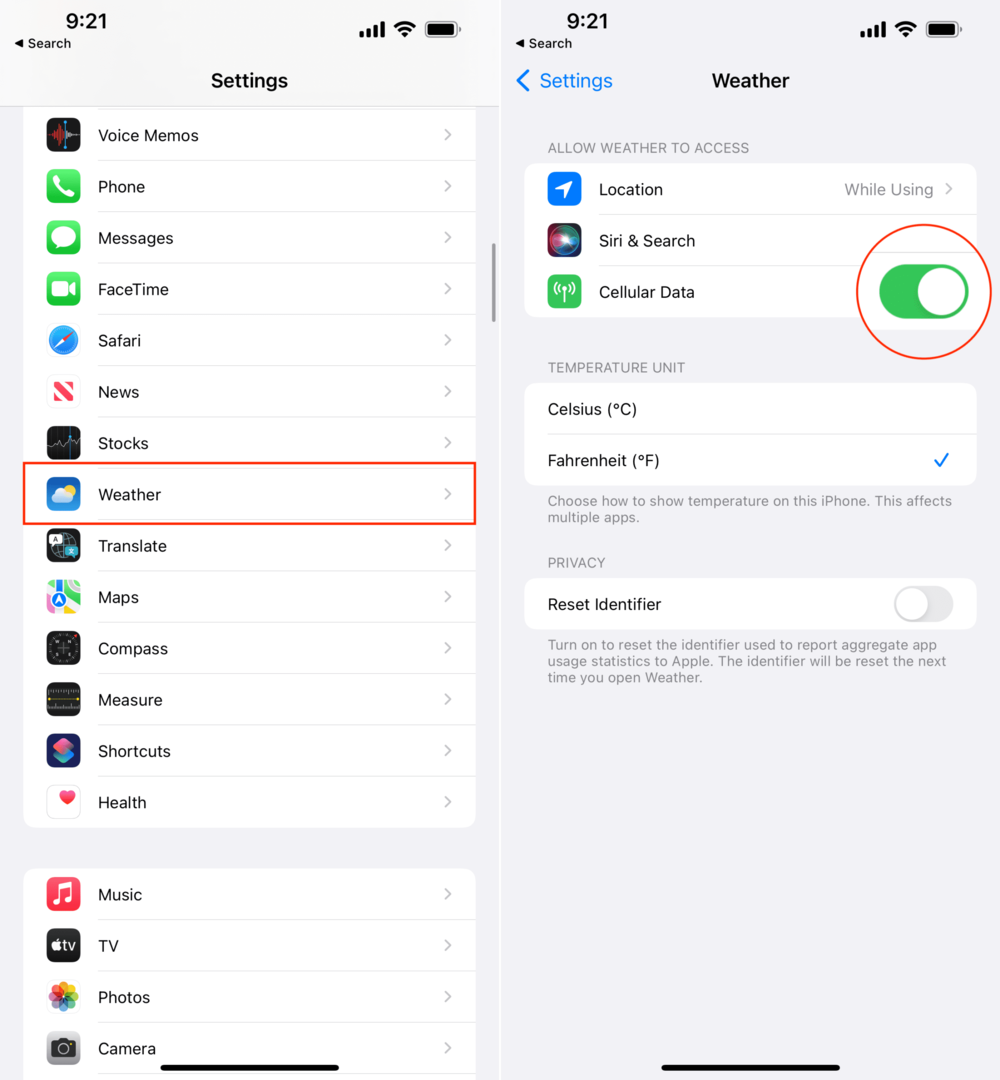
Μόλις ενεργοποιηθεί, η εφαρμογή Καιρός στο Apple Watch θα ενημερώνεται αυτόματα με τις πιο πρόσφατες πληροφορίες. Εάν όχι, θα θέλετε να ακολουθήσετε την επόμενη σειρά βημάτων.
Επανεκκινήστε το iPhone και το Apple Watch
Κάθε φορά που κάτι δεν πάει καλά με το iPhone ή το Apple Watch σας, το επόμενο βήμα που πρέπει να κάνετε είναι απλώς να κάνετε επανεκκίνηση. Τα παρακάτω βήματα σάς οδηγούν στη διαδικασία επανεκκίνησης τόσο του iPhone όσο και του Apple Watch.
- Στο iPhone σας, πατήστε παρατεταμένα το Πλαϊνό κουμπί και Χαμήλωσε το κουμπί ταυτόχρονα.
- Μόλις εμφανιστεί το Power Slider, σύρετε για απενεργοποίηση.
- Πατήστε και κρατήστε πατημένο το Πλαϊνό κουμπί μέχρι να εμφανιστεί το λογότυπο της Apple.
- Ελευθέρωση το Πλαϊνό κουμπί.
- Από το Apple Watch σας, πατήστε και κρατήστε πατημένο ο πλαϊνό κουμπί.
- Σύρετε το ρυθμιστικό του μενού τροφοδοσίας για να απενεργοποιήσετε το ρολόι.
- πατήστε και κρατήστε πατημένο το Πλαϊνό κουμπί μέχρι να εμφανιστεί το λογότυπο της Apple.
- Ελευθέρωση το Πλαϊνό κουμπί.
Αφού ολοκληρωθεί η επανεκκίνηση και των δύο συσκευών σας, βεβαιωθείτε ότι είναι συνδεδεμένες. Στη συνέχεια, ελέγξτε ξανά την εφαρμογή Καιρός ή το γραφικό στοιχείο για να βεβαιωθείτε ότι έχει ενημερωθεί.
Ενεργοποίηση Πρόσβασης τοποθεσίας
Ένας λόγος για τον οποίο το Apple Watch Weather δεν ενημερώνεται μπορεί να οφείλεται στην πρόσβαση στην τοποθεσία. Εάν η εφαρμογή δεν έχει τα σωστά δικαιώματα, δεν θα δείτε τις τακτικές ενημερώσεις που ίσως περιμένατε. Δείτε πώς μπορείτε να ενεργοποιήσετε την Πρόσβαση τοποθεσίας για την εφαρμογή Καιρός.
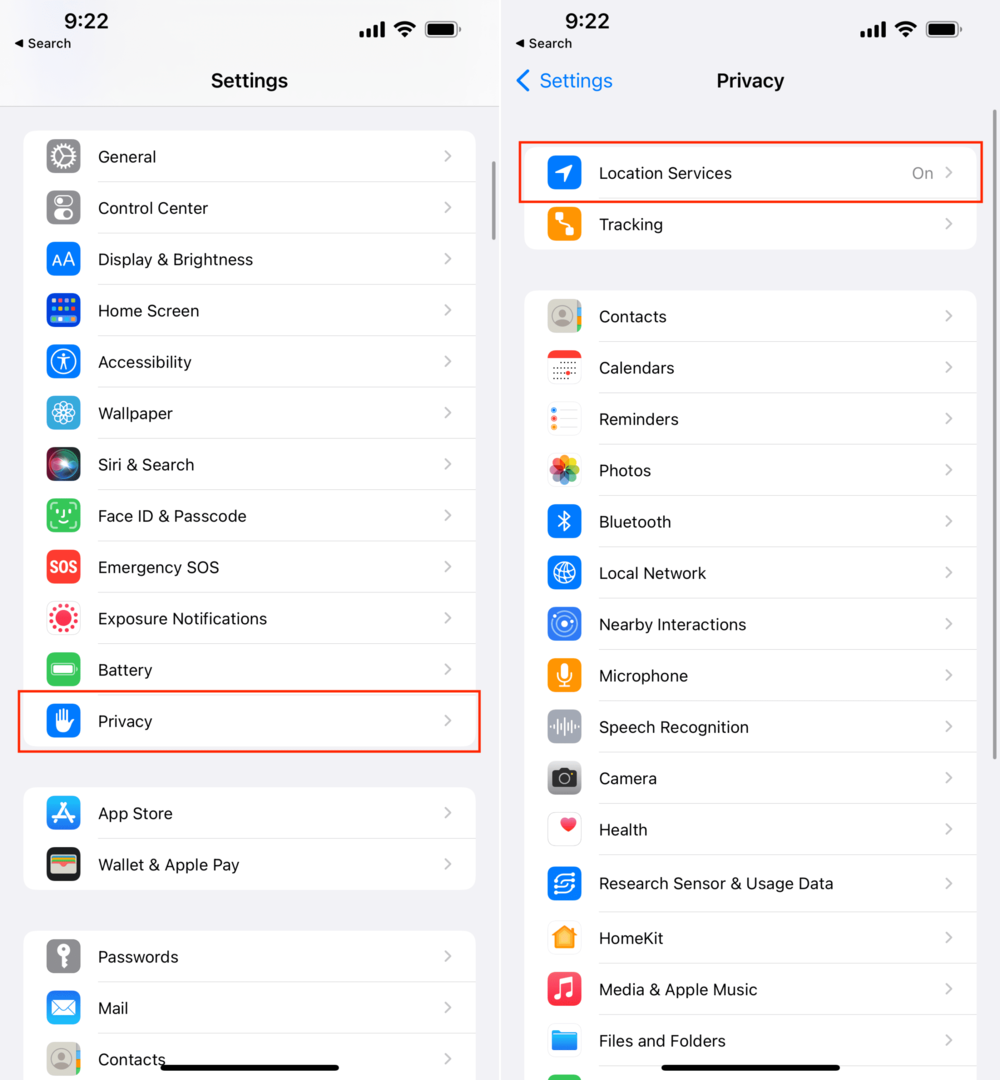
- Ανοιξε το Ρυθμίσεις εφαρμογή στο iPhone σας.
- Κάντε κύλιση προς τα κάτω και πατήστε Μυστικότητα.
- Παρακέντηση Υπηρεσίες τοποθεσίας στην κορυφή της σελίδας.
- Κάντε κύλιση προς τα κάτω μέχρι να φτάσετε Καιρός και επιλέξτε το.
- Κάτω από Να επιτρέπεται η πρόσβαση τοποθεσίας, πατήστε Πάντα.
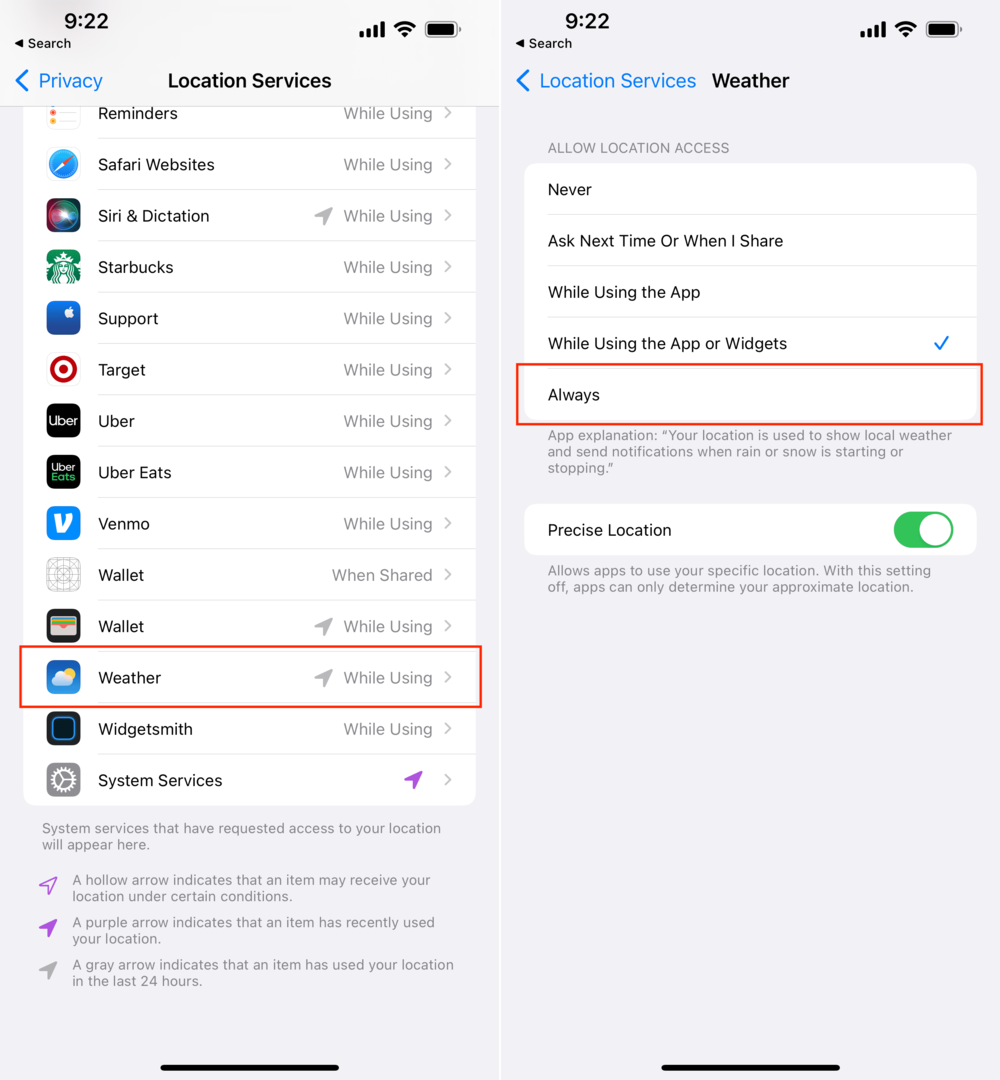
Ως υπενθύμιση, ενώ η παροχή "πάντα" Πρόσβασης τοποθεσίας σε μια εφαρμογή θα διασφαλίσει ότι έχει ενημερωθεί σωστά, σημαίνει επίσης ότι θα μπορούσατε να δείτε χειρότερη διάρκεια ζωής της μπαταρίας. Επειδή η εφαρμογή αναζητά πάντα νέες πληροφορίες, αυτό θα μπορούσε να φθείρει την μπαταρία σας, με αποτέλεσμα να χρειαστεί να τη φορτίσετε ξανά νωρίτερα από ό, τι περιμένατε.
Ανανέωση εφαρμογής παρασκηνίου
Μιλώντας για τη συνεχή πρόσβαση στην τοποθεσία, ένας άλλος τρόπος για να βεβαιωθείτε ότι η εφαρμογή Καιρός συγχρονίζεται πραγματικά είναι να ενεργοποιήσετε την Ανανέωση εφαρμογών στο παρασκήνιο. Με αυτόν τον τρόπο, η εφαρμογή θα ανανεωθεί αυτόματα στο παρασκήνιο, παρέχοντάς σας τις πιο ενημερωμένες πληροφορίες καθώς θα είναι διαθέσιμη.
- Ανοιξε το Παρακολουθώ εφαρμογή στο iPhone σας.
- Παρακέντηση Γενικός.
- Κάντε κύλιση προς τα κάτω και πατήστε Ανανέωση εφαρμογής παρασκηνίου.
- Κάντε κύλιση προς τα κάτω και πατήστε την εναλλαγή δίπλα Καιρός.
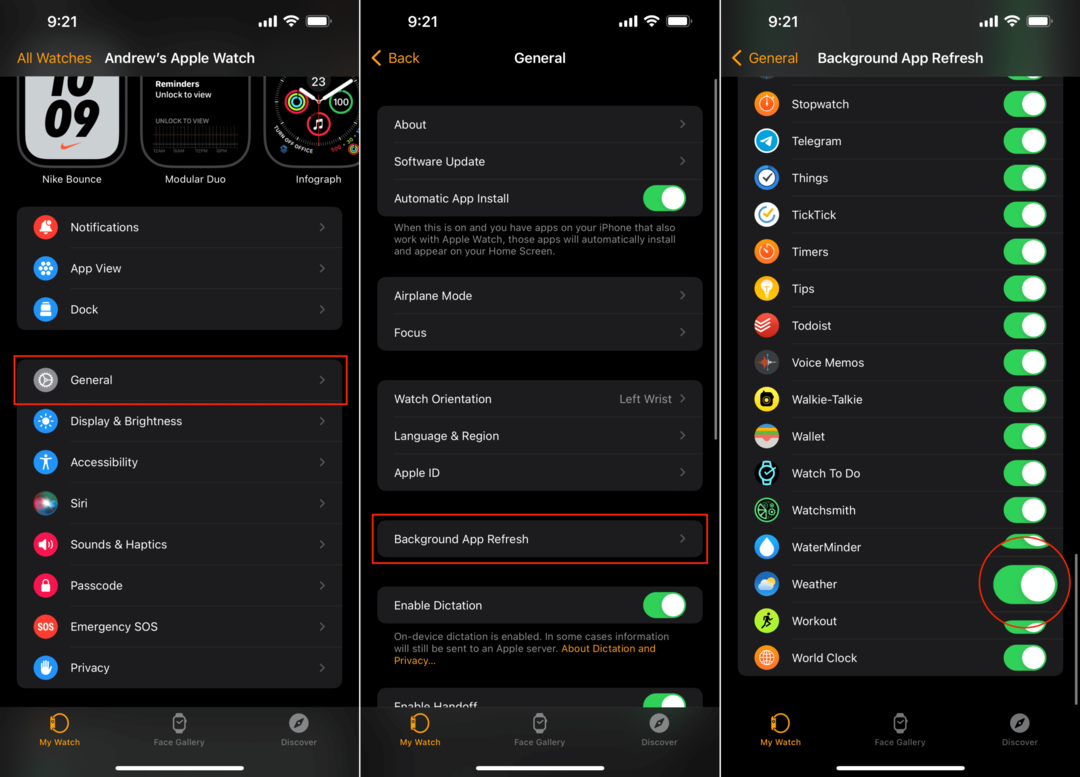
Μπορείτε επίσης να το κάνετε απευθείας από το Apple Watch σας, εάν δεν θέλετε να βγάλετε το iPhone σας.
- Από το Apple Watch, ανοίξτε το Ρυθμίσεις εφαρμογή.
- Παρακέντηση Γενικός.
- Κάντε κύλιση προς τα κάτω και πατήστε Ανανέωση εφαρμογής παρασκηνίου.
- Κάντε κύλιση μέχρι να φτάσετε Καιρός.
- Πατήστε την εναλλαγή δίπλα στο Καιρός για να ενεργοποιήσετε την Ανανέωση εφαρμογών στο παρασκήνιο.
Απεγκατάσταση και επανεγκατάσταση εφαρμογών
Εάν έχετε δοκιμάσει τις διαφορετικές επιλογές αντιμετώπισης προβλημάτων σε αυτήν τη λίστα και είστε μάλλον απογοητευμένοι, δεν χάνεται κάθε ελπίδα. Μια ακόμη επιλογή που έχετε είναι απλώς να διαγράψετε την εφαρμογή Καιρός και στη συνέχεια να την εγκαταστήσετε ξανά. Τα τελευταία χρόνια, η Apple έχει τοποθετήσει τις δικές της εφαρμογές πρώτου κατασκευαστή στο App Store, επιτρέποντας στους χρήστες να διαγράφουν αυτές που δεν θέλουν να χρησιμοποιήσουν. Αλλά αυτό επιτρέπει επίσης στην Apple να παρέχει ενημερώσεις σε συγκεκριμένες εφαρμογές, σε αντίθεση με την αναμονή για τη συμπερίληψη της ενημέρωσης σε μια έκδοση iOS.
Δείτε πώς μπορείτε να απεγκαταστήσετε και να επανεγκαταστήσετε την εφαρμογή Καιρός:
- Εντοπίστε το Καιρός εφαρμογή στο iPhone σας.
- πατήστε και κρατήστε πατημένο το εικονίδιο Καιρός μέχρι να εισέλθετε σε "λειτουργία τζιγκλ".
- Πατήστε το Χ στην επάνω αριστερή γωνία.
- Επιβεβαιώνω ότι θέλετε να διαγράψετε την εφαρμογή.
Στη συνέχεια, θα μπορείτε να ανοίξετε το App Store και να κατεβάσετε ξανά την εφαρμογή Καιρός. Απλώς αναζητήστε τον Καιρό και η εφαρμογή της Apple θα πρέπει να είναι μία από τις πρώτες επιλογές που αναφέρονται. Μόλις γίνει λήψη, ανοίξτε την εφαρμογή, παρέχετε όλα τα απαραίτητα δικαιώματα και, στη συνέχεια, βεβαιωθείτε ότι είναι διαθέσιμη στο Apple Watch σας.
Ελέγξτε για ενημέρωση λογισμικού
Τελευταίο, αλλά σίγουρα όχι λιγότερο σημαντικό, ίσως θελήσετε να ελέγξετε για ενημέρωση λογισμικού. Τις περισσότερες φορές, οι εφαρμογές σταματούν να λειτουργούν σωστά επειδή υπάρχει μια ενημέρωση που πρέπει να εφαρμοστεί και μπορεί να μην ήξερες καν ότι ήταν εκεί. Δείτε πώς μπορείτε να ελέγξετε για ενημέρωση λογισμικού στο iPhone σας:
- Ανοιξε το Ρυθμίσεις εφαρμογή στο iPhone σας.
- Παρακέντηση Γενικός.
- Επιλέγω Αναβάθμιση λογισμικού.
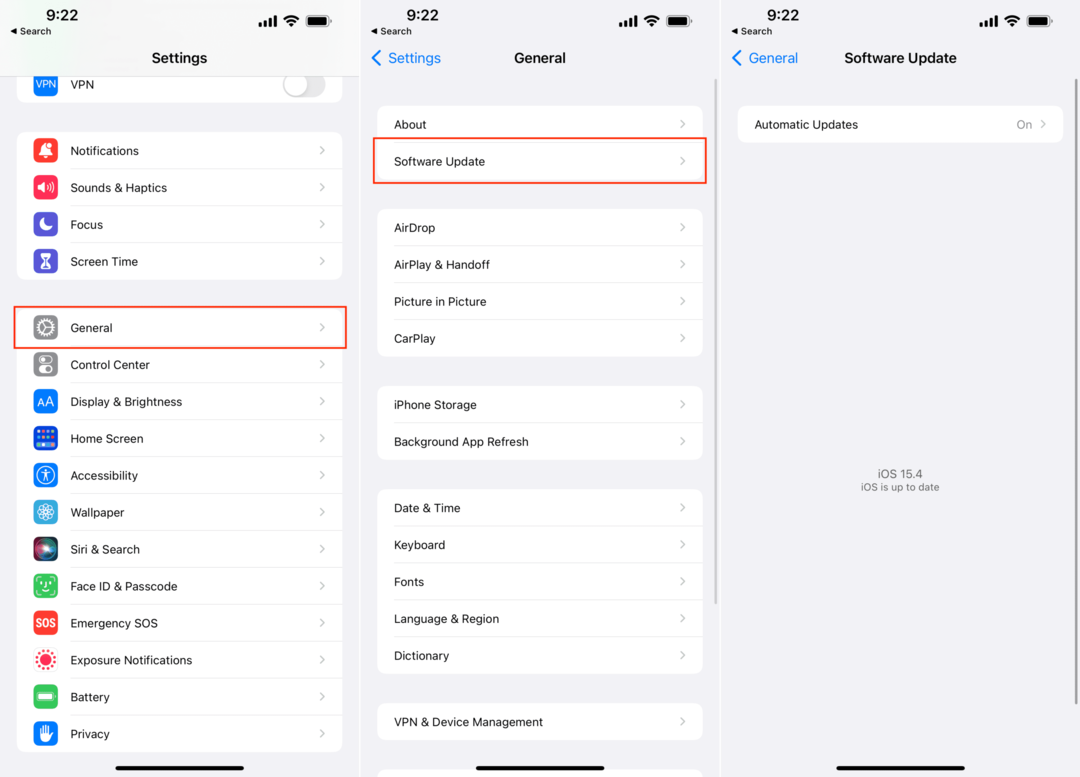
Εάν υπάρχει διαθέσιμη ενημέρωση, πατήστε το Λήψη και εγκατάσταση κουμπί. Ανάλογα με τη σύνδεσή σας στο Διαδίκτυο και το μέγεθος της ενημέρωσης, μπορεί να χρειαστεί λίγος χρόνος για τη λήψη της ενημέρωσης. Από εκεί, το iPhone σας θα πρέπει να εγκαταστήσει αυτόματα την ενημέρωση, απλώς βεβαιωθείτε ότι σας απομένει τουλάχιστον το 50% της μπαταρίας πριν από την εκκίνηση.
Και αν θέλετε να ελέγξετε για ενημέρωση λογισμικού για το Apple Watch σας, ακολουθούν τα βήματα:
- Ανοιξε το Παρακολουθώ εφαρμογή στο iPhone σας.
- Παρακέντηση Γενικός.
- Παρακέντηση Αναβάθμιση λογισμικού.
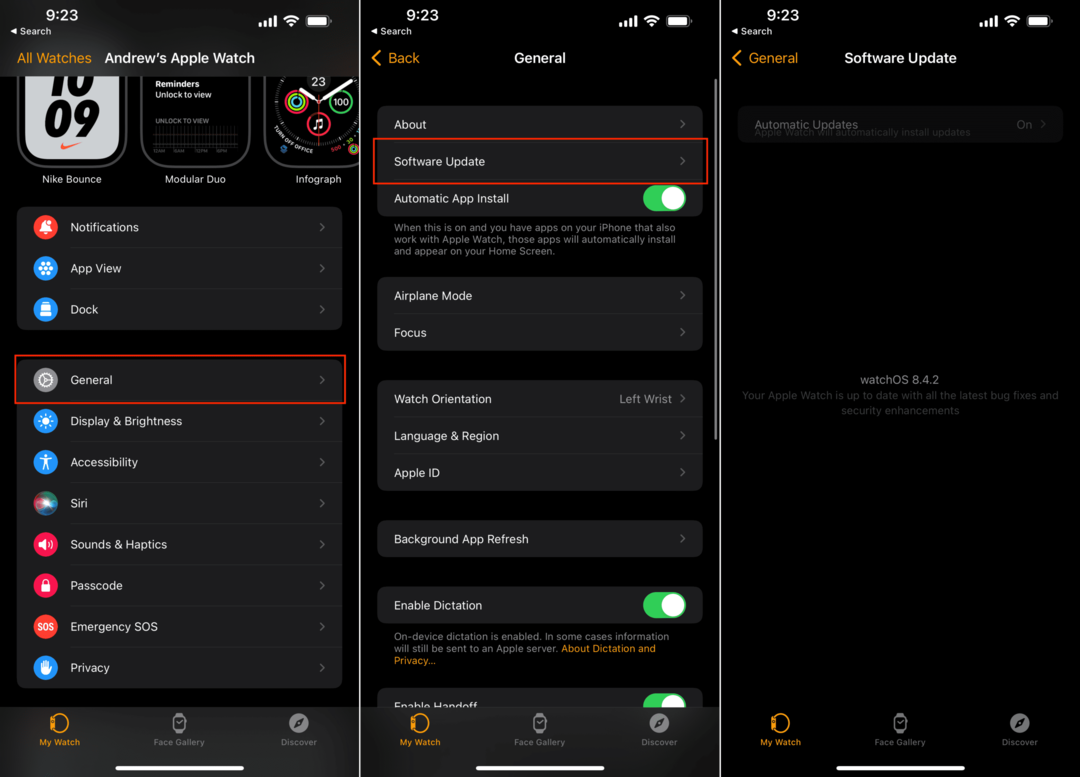
Όπως θα περίμενε κανείς, οι ίδιοι κανόνες ισχύουν και για το Apple Watch. Ωστόσο, σε αντίθεση με το iPhone, το Apple Watch σας πρέπει να τοποθετηθεί στον φορτιστή κατά τη διάρκεια της διαδικασίας. Αυτό διασφαλίζει ότι το ρολόι σας δεν θα ξεμείνει από μπαταρία, ενώ θα παραμείνει επίσης συνδεδεμένο με το iPhone σας καθ' όλη τη διάρκεια της διαδικασίας εγκατάστασης.
Ο Andrew είναι ανεξάρτητος συγγραφέας με βάση την ανατολική ακτή των ΗΠΑ.
Έχει γράψει για διάφορους ιστότοπους όλα αυτά τα χρόνια, συμπεριλαμβανομένων των iMore, Android Central, Phandroid και μερικών άλλων. Τώρα, περνάει τις μέρες του δουλεύοντας σε μια εταιρεία HVAC, ενώ σεληνόφως ως ανεξάρτητος συγγραφέας τα βράδια.